تعمیر موبایل آوافیکس
آوافیکس سرویس تعمیرات موبایل در محل است تعمیرات موبایل در تهران تعمیرات موبایل هواوی سونی سامسونگ اپل آیفون اچ تی سی در محلتعمیر موبایل آوافیکس
آوافیکس سرویس تعمیرات موبایل در محل است تعمیرات موبایل در تهران تعمیرات موبایل هواوی سونی سامسونگ اپل آیفون اچ تی سی در محلحل مشکل عدم شناسایی سیم کارت در گوشی های اندروید

در برخی مواقع ممکن است مشکلی برای گوشی شما به وجود بیاید که در هنگام برقراری تماس با پیام های No SIM Card Installed ، No Service یا Emergency Calls Only مواجه می شوید.پیام No SIM می تواند به دلایل مختلفی از مشکلات جزئی نرم افزاری تا در مکان نادرست قرار گرفتن سیم کارت باشد.در این مقاله به شما راه هایی جهت حل این مشکل آموزش می دهیم.
1.ری استارت کردن گوشی :
آسان ترین راه حل این مشکل خاموش و روشن کردن گوشی است.ری استارت کردن باعث برطرف شدن خطاهای جزئی نرم افزاری که باعث به وجود آمدن این مشکل شده است،می گردد.
1.دکمه Power را فشار داده و نگه داشته تا تنظیمات خاموش شدن گوشی در صفحه ظاهر شود.
2.روی گزینه Restart ضربه بزنید.(مطابق عکس زیر)
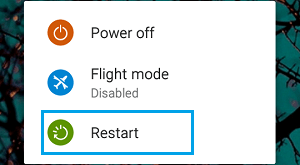
پیشنهاد می شود بخوانید : تعویض ال سی دی سامسونگ در منزل
2.تنظیم حالت شبکه به حالت اتوماتیک :
برای بیشتر کاربران گوشی های اندروید این مورد اتفاق می افتد و تنظیمات شبکه گوشی آن ها به حالت نادرستی تغییر می کند که در نهایت منجر به پیام خطا در مورد شناخته نشدن سیم کارت می شود.
1.به قسمت Setting بروید.
2.در قسمت Connections بر روی Mobile Network ضربه بزنید.
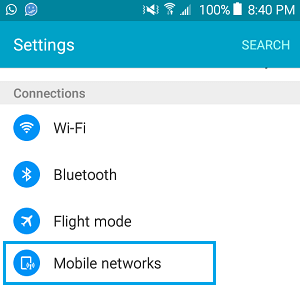
3.سپس بر روی Network Mode ضربه بزنید.
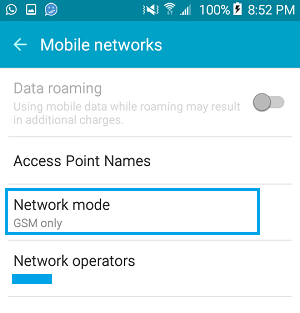
4.مطمئن شوید که حالت شبکه LTE/WCDMA/GSM انتخاب شده است.
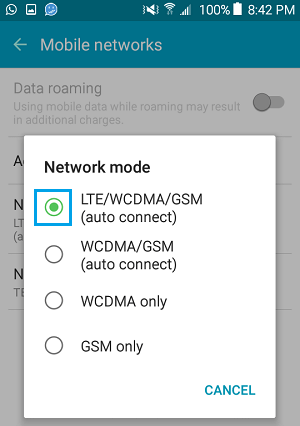
پیشنهاد می شود بخوانید : رمز گذاشتن روی سیم کارت
3.تنظیم درست اپراتور شبکه :
برخی مواقع پیام خطا No SIM به خاطر صحیح تنظیم نشدن اپراتور درست شبکه در گوشی شما است.
1.به قسمت Setting بروید.
2.در قسمت Connections بر روی Mobile Networks ضربه بزنید.
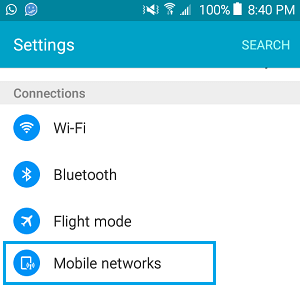
3.سپس بر روی Network Opertaor ضربه بزنید.
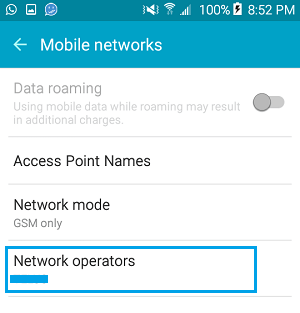
4.در صفحه بعد بر روی Search Network ضربه بزنید.
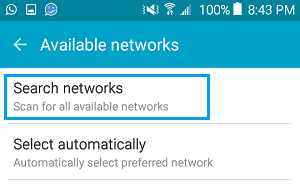
5.کمی صبر کنید تا گوشی شما تمام شبکه های موجود را جستجو کند،زمانی که جست و جو کامل شد،لیستی از اپراتورهای مختلف را مشاهده می کنید.از لیست موجود اپراتور خود را انتخاب کنید.
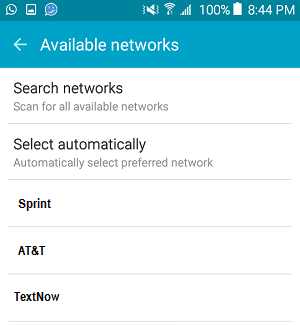
پیشنهاد می شود بخوانید : چگونه پین کد سیم کارت را تغییر دهیم؟
4.روشن و خاموش کردن حالت پرواز :
یکی دیگر از راه حل های حل مشکل No SIM Card Installed روشن و خاموش کردن حالت پرواز است.
1.به قسمت تنظیمات رفته و بر روی Flight Mode ضربه بزنید.
2.در صفحه بعد Flight Mode را با حرکت اسلایدر به حالت ON تغییر دهید.

3.بعد از روشن کردن Flight Mode گوشی خود را خاموش کنید.
4.بعد از 10 الی 20 ثانیه گوشی خود را خاموش کرده و طبق مراحل بالا Flight Mode را خاموش کنید.
5.هارد ریست کردن گوشی :
برخی مواقع می توان با هارد ریست کردن گوشی مشکلات نرم افزاری گوشی را برطرف نموده و مشکل شناخته نشدن سیم کارت را با این روش حل نمود.
1.مطمئن شوید که باتری گوشی شما حداقل 15 تا 20 درصد شارژ باتری داشته باشد.
2.دکمه کم کردن صدا(Volume Down) و دکمه Power را به طور همزمان فشار داده و نگه داشته تا صفحه نمایش گوشی تان کاملا به رنگ سیاه درآید.

3.در این حالت صفحه گوشی همانند زمان تمام شدن شارژ گوشی می شود.در ابتدا صفحه نمایش به رنگ سیاه درآمده و سپس لوگوی شرکت سازنده روی گوشی ظاهر شده و گوشی ری استارت می شود.
6.بررسی نگه دارنده سیم کارت :
1.سیم کارت را از گوشی خود درآورده و مطمئن شوید که هیچ گونه گرد و غباری در محل نگه دارنده سیم کارت وجود ندارد و دوباره سیم کارت را در محل خود قرار دهید.

می
توانید با استفاده از یک چراغ قوه نگاه دقیق تری به محل نگه دارنده سیم
کارت انداخته و با دقت به بررسی وجود گردوغبار در آن محل بپردازید.
نکته : اطلاعات موجود بر روی سیم کارت می تواند به آسانی مورد آسیب قرار گیرد.بنابراین باید در هنگام درآوردن سیم کارت یا جا زدن آن مراقب باشید.
منبع: تعمیر موبایل آوافیکس
دانلود ویدیو از یوتیوب در آیفون

تعداد زیادی وبسایت های اشتراک گذاری ویدیو وجود دارند که به کاربران اجازه می دهند,ویدیو آپلود کنند و به مرور و تماشا بپردازند.و یوتیوب بی شک محبوب ترین آنهاست.لازمه ی تماشا کردن ویدیو های یوتیوب و لذت بردن ازآنها در کامپیوتر , گوشی هوشمند یا تبلت ,وصل شدن به اینترنت است.
مطمعنا شما حتی زمانی که آفلاین هستید ,می خواهید موزیک ویدیو یا ویدیو های طنز مورد علاقه خود را تماشا کنید.اما متاسفانه یوتیوب چنین اجازه ای ر ا به ما نمی دهد. در این مطلب به شما آموزش می دهیم که چگونه فیلم های یوتیوب را در گوشی آیفون خود دانلود کنید.

پیشنهاد می شود بخوانید:تعویض ال سی آیفون در منزل
اگر می خواهید فیلم های مورد علاقه ی خود را از یوتیوب دانلود کنید, ابتدا باید یک برنامه برای این کار نصب کنید. زیرا همانطور که احتمالا می دانید یوتیوب مطعلق به گوگل است,پس گوگل و کسانی که در یوتیوب ویدیو می گذارند, مجاز به اضافه کردن آگهی برای کسب درآمد هستند و اگر شما در حالت آفلاین مجاز به دیدن فیلم ها باشید,مانع از کسب در آمد آن ها می شوید,از این رو برنامه هایی برای این کار ساخته شدند.
در طول زمان برنامه های مختلفی برای این منظور در App Store قرار گرفت ولی بعد مدتی حذف می شوند. یکی از برنامه هایی که هنوز در App Store در دسترس است و به نظر می رسد درست کار می کند، Video Downloader Liter Super - VDownload است.
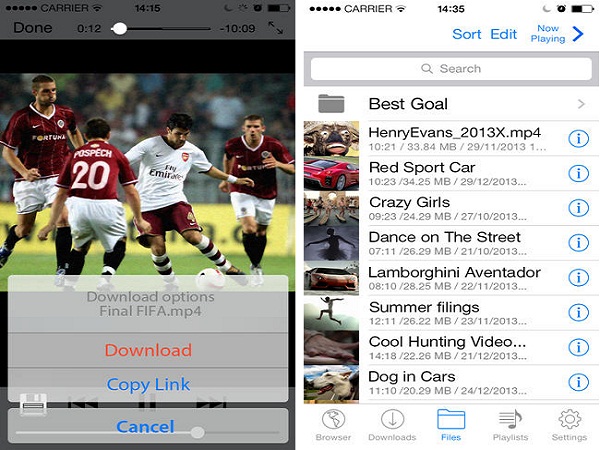
این برنامه برایiPad و iPhone طراحی شده و رایگان است.اکنون مراحل زیر را برای دانلود فیلم دنبال کنید:
1.برنامه را راه اندازی کنید.
2.آیکون مرورگر را انتخاب کنید.
3.در نوار آدرس،youtube.com را تایپ کنید.
4.ویدئوی مورد نظر را جستجو کنید.
5.رو ویدئوی مورد نظر برای دانلود ضربه بزنید.
6.روی Download ضربه بزنید.
7. هنگامی که ویدئو دانلود می شود، آن را در بخش فایل ها خواهد یافت.
اگر به دلایلی نمی توانید ویدئو را از طریقVideo Downloader Liter Super - VDownload دانلود کنید, گزینه ی دیگر این است که ویدئو را از کامپیوتر دانلود کنید,این کار را می توانید از طریق برنامه هایی که به صورت آنلاین در دسترس هستند,انجام دهید. همچنین چندین وبسایت به شما این امکان را می دهند که از طریق کپی کردن لینک ویدئو در آنجا,ویدیو را دانلود کنید و در صورت نیاز به آیفون خود منتقل کنید.
اکنون که می دانید چگونه ویدیوهای یوتیوب را در آیفون خود دانلود کنید، می توانید ویدیوهای مورد علاقه خود را حتی زمانی که آفلاین هستید تماشا کنید. فراموش نکنید که این کار فقط برای استفاده شخصی است!
بیشتر بخوانید:کاهش مصرف اینترنت آیفون
منبع: تعمیر موبایل آوافیکس
کاهش مصرف داده در گوشی های آیفون

اگر حجم داده مصرفی شما از حد معمول بیشتر است و باعث افزایش هزینه های اینترنت شما می شود،می توانید با رعایت نکات زیر در میزان مصرف داده گوشی خود صرفه جویی کرده و هزینه کمتری را بابت داده مصرفی خود صرف کنید.با توجه به افزایش هزینه ها در صورت افزایش مصرف داده نیاز است که مصرف داده خود را کنترل کرده و تمام برنامه ها و سرویس های غیر ضروری که از داده گوشی استفاده می کنند را غیر فعال کنید.
1.غیر فعال کردن WiFi Assist :
ویژگی WiFi Assist در گوشی های آیفون به این منظور طراحی شده است تا در زمان هایی که ارتباط WiFi ضعیف است،به صورت اتوماتیک گوشی به استفاده از داده سوئیچ کند.در این مواقع مصرف داده گوشی افزایش می یابد و بنابراین بهتر است این ویژگی را در گوشی خود غیرفعال کنید. به قسمت Cellular در Setting گوشی خود رفته،به سمت پایین آمده و وضعیت WiFi Assist را به حالت OFF تغییر دهید.
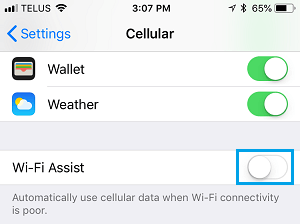
پیشنهاد می شود بخوانید : تعویض باتری آیفون در منزل
2.غیر فعال کردن داده برای App Store :
مطمئن شوید که داده گوشی برای برنامه های iTunes و App Store غیرفعال است.غیرفعال بودن این ویژگی باعث می شود که برای دانلودها و آپدیت های این برنامه ها از داده گوشی شما استفاده نشود.به قسمت iTunes & App Store در Setting گوشی خود رفته و وضعیت Use Cellular Data را به حالت OFF تغییر دهید.
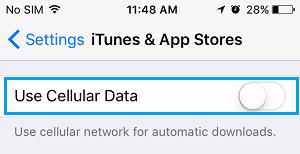
3.غیرفعال کردن داده برای تصاویر :
آپلود تصاویر در کتابخانه تصاویر iCloud و به اشتراک گذاری این تصاویر با دوستان و آشنایان منجر به افزایش مصرف داده گوشی شما می شود. برای این که آپلود یا اشتراک گذاری تصاویر از داده شما استفاده نکند به قسمت Photo در Setting رفته و روی Cellular Data ضربه بزنید.
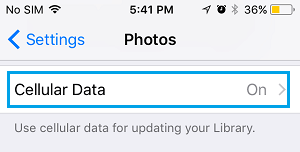
در صفحه Cellular Data وضعیت آن را برای تصاویر به حالت OFF تغییر دهید.
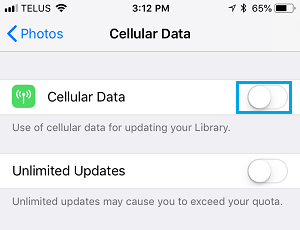
بیشتر بخوانید : ذخیره صفحه وب به صورت pdf در آیفون
4.متوقف کردن مکرر رفرش شدن ایمیل ها:
اگر گوشی آیفون شما به گونه ای تنظیم شده است که به طور مداوم ایمیل ها،مخاطبان و تقویم شما رفرش می شود،مصرف داده شما افزایش می یابد. به قسمت Accounts & Passwords در Setting رفته و روی Fetch New Data ضربه بزنید.در صفحه Fetch New Data به سمت پایین آمده و در قسمت Fetch بر روی گزینه Manually ضربه بزنید.
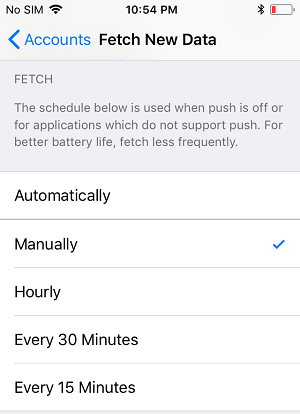
با انجام تنظیمات بالا گوشی شما فقط در هنگام باز کردن برنامه Mail ایمیل های جدید را بررسی می کند و ایمیل ها را آپدیت می کند. اگر نمی خواهید که به صورت دستی ایمیل های شما به روز شوند،می توانید با انتخاب گزینه های دیگر مثل Hourly ایمیل های شما ساعت به ساعت آپدیت شوند و از مصرف بیش از حد داده جلوگیری شود.
5.خاموش کردن Push Notifications برای برنامه پیام ها :
در مواقعی که شما تعداد زیادی نوتیفیکیشن پیام را بر روی گوشی خود دریافت می کنید،می توانید با خاموش کردن Push Notifications برای برنامه پیام ها در گوشی در مصرف داده خود صرفه جویی کنید.به قسمت Notifications در Setting رفته،پایین آمده و روی Message ضربه بزنید.
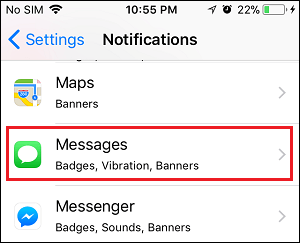
در صفحه Message به سمت پایین آمده و در بخش Alerts وضعیت Show as banners را به حالت OFF تغییر دهید.
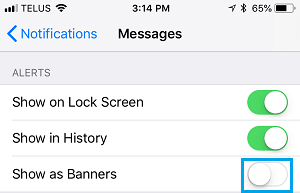
6.غیر فعال کردن رفرش شدن برنامه های پس زمینه:
برنامه هایی در گوشی آیفون وجود دارند که در پس زمینه گوشی فعال هستند و فعالیت آن ها باعث مصرف داده می شود.برای جلوگیری از رفرش شدن این برنامه ها که منجر به مصرف داده بیشتر می شود،به قسمت General در Setting گوشی خود رفته و بر روی Background App Refresh ضربه بزنید.
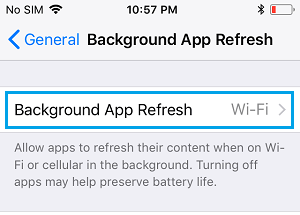
در صفحه Background App Refresh گزینه WiFi را انتخاب کنید.
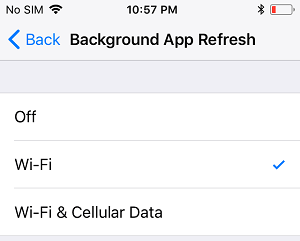
با انتخاب این گزینه برنامه های پس زمینه در صورت اتصال گوشی به شبکه WiFi رفرش می شوند.
نکته
: جهت افزایش عمر باتری می توانید فقط به یک سری از برنامه های ضروری پس
زمینه این اجازه را بدهید که در صورت وصل شدن به WiFi رفرش شوند.
پیشنهاد می شود بخوانید : سریع ترین مرورگر موبایل
7.غیرفعال کردن داده برای برنامه های غیر ضروری :
برای جلوگیری از مصرف داده توسط برنامه های غیر ضروری به قسمت Cellular در Setting رفته و وضعیت تمام شبکه های اجتماعی و دیگر برنامه های غیر ضروری را به حالت OFF تغییر دهید.
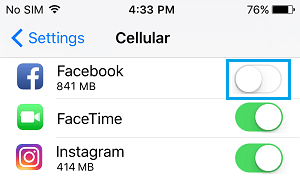
8.خاموش کردن حالت پخش اتوماتیک ویدیوها :
همان طور که می دانید،ویدیوهای شبکه های اجتماعی یا سایت های خبری به طور اتوماتیک پخش می شوند و این در صورت روشن بودن داده شما باعث می شود که حجم مصرفی داده شما افزایش یابد.بنابراین باید وضعیت پخش اتوماتیک ویدیو برای این برنامه ها را به حالت OFF تغییر دهید. برای مثال در برنامه Facebook بر روی آیکون منو سه خط که در قسمت پایین و راست صفحه نمایش شما قرار دارد،ضربه بزنید.
![]()
سپس مسیر روبرو را دنبال کنید.Setting > Account Setting > Videos & Photos
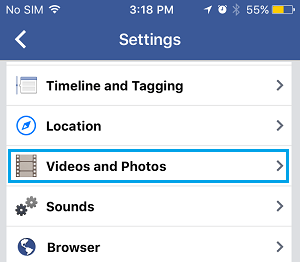
سپس بر روی Autoplay ضربه زده و گزینه Never Autoplay Videos را انتخاب کنید.
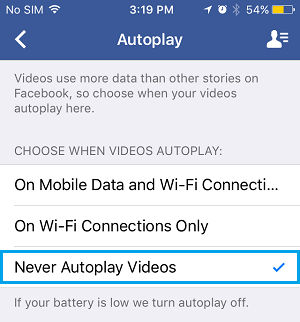
پس از این هیچ ویدیویی در Facebook به طور اتوماتیک شروع به پخش نمی کند.
منبع: تعمیر موبایل آوافیکس
حذف پنجره های پاپ آپ در Safari آیفون

همانند دیگر مرورگرهای وب، در مرورگر Safari مک و آیفون گزینه ای وجود دارد که به وسیله آن می توان صفحه های پاپ آپ که در مرورگر ظاهر می شوند را بلاک کرد و از نمایش آن ها جلوگری نمود. در حالی که توانایی بلاک کردن این صفحه ها می تواند از نمایش صفحه های ناخواسته و آزاردهنده جلوگیری نماید،با این حال می تواند بر نمایش و عملکرد برخی از سایت ها تاثیر بگذارد.
برای مثال بسیاری ازسایت های آموزشی نیاز به نمایش این صفحه ها به منظور دانلود فرم ها،ارسال تکالیف وتست های انلاین دارند.
پیشنهاد می شود بخوانید : تعویض ال سی دی آیفون در منزل
اجازه نمایش یا حذف صفحه های پاپ آپ برای تمام وب سایت ها در Safari آیفون :
1.از صفحه Home در گوشی آیفون بر روی آیکون Setting ضربه بزنید.
2.در صفحه Setting بر روی Safari ضربه بزنید.
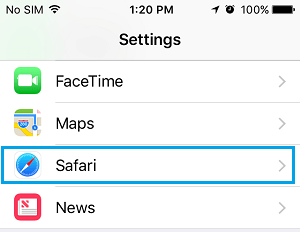
3.در صفحه تنظیمات Safari اسلایدر گزینه Block Pop-ups را به حالت ON (سبز) تغییر دهید تا صفحه های پاپ آپ مرورگر شما بلاک شوند.جهت نمایش صفحه های پاپ آپ اسلایدر را به حالت OFF (سفید) تغییر دهید.
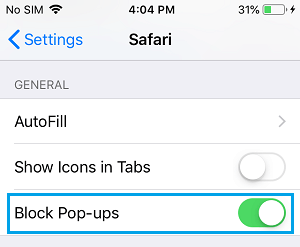
مرورگر Safari در گوشی های آیفون هنوز گزینه ای را برای حذف کردن صفحه های پاپ آپ برای یک وب سایت مشخص فراهم نکرده است.
منبع: تعمیر موبایل آوافیکس
آموزش ساخت پوشه در اندروید
![]()
اندروید به شما این امکان را می دهد,برنامه ها و داده ها را سازماندهی کنید. اگر بسیاری از برنامه های مختلف را بر روی گوشی یا تبلت خود نصب کرده اید، مانند شبکه های اجتماعی، موسیقی، برنامه های کاربردی یا بازی ها، و آیکون های آن ها در صفحه نمایش پراکنده هستند.شما می توانید یک پوشه بسازید و برنامه های مربوط به هم را در آن قرار دهید. به عنوان مثال، شما می توانید پوشه ای برای موسیقی یا برنامه های کاربردی و شبکه های اجتماعی که استفاده می کنید ایجاد کنید یا پوشه ای که تمام بازی هایتان را درآن قرار دهید. در این مطلب به شما آموزش می دهیم چگونه این کار را انجام دهید:
قبل از شروع,به یاد داشته باشید که این مراحل ممکن است با فضای گوشی شما دقیقا یکسان نباشد,زیرا ممکن است به نسخه اندروید بستگی داشته باشد(نسخه اندروید در تصاویر زیر 4.3 است).حتی اگر مراحل یکسان نباشند,شبیه هستند و شما به راحتی می توانید مشابه آن را پیدا کنید.
پیشنهاد می شود بخوانید : تعویض ال سی دی گوشی در منزل
برای ایجاد پوشه در اندروید,روی یکی از برنامه های صفحه ضربه بزنید و آن را نگه دارید,سپس آن را بر روی برنامه ای دیگر بکشید.
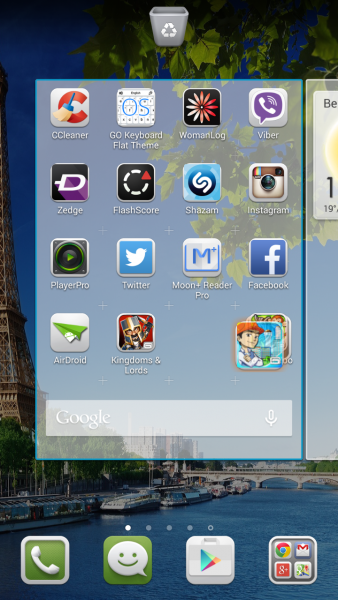
بیشتر بخوانید : نحوه پاک کردن تاریخچه مرورگر اندروید
پوشه به طور خودکار ساخته می شود.
اکنون اگر روی پوشه کلیک کنید, می توانید نام آن را تغییر دهید.
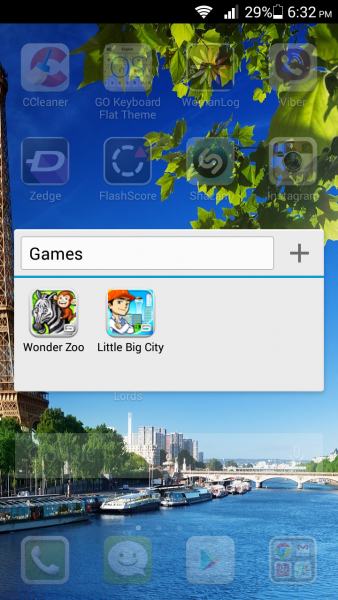
برای اضافه کردن برنامه های دیگر روی + ضربه بزنید.
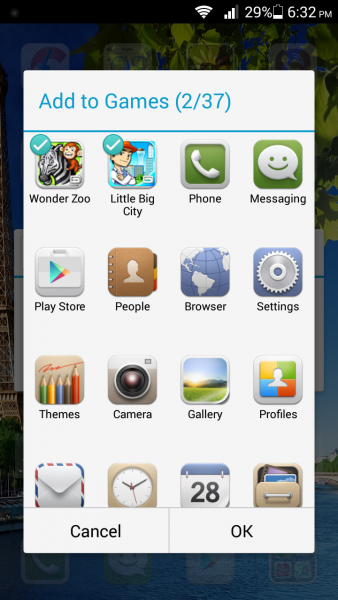
برنامه ی مورد نظر را پیدا و انتخاب کنید,سپس روی OK ضربه بزنید.برنامه به پوشه اضافه می شود.شما می توانید برنامه های زیادی را به همین روش اضافه کنید.
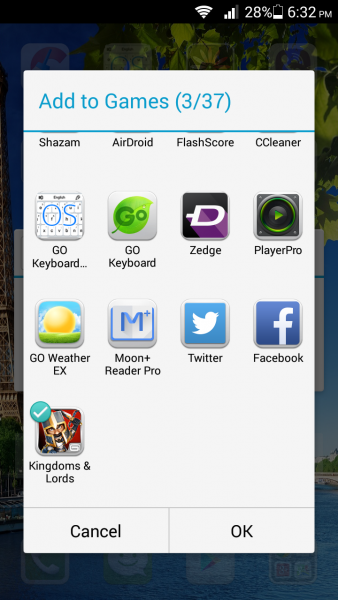
حذف برنامه ها از پوشه هم بسیار ساده است. شما می توانید پوشه را باز کنید، روی + کلیک کنید، برنامه ای را که می خواهید از پوشه حذف کنید, انتخاب کنید و سپس روی OK ضربه بزنید.
گزینه دیگر این است که پوشه را باز کنید,روی برنامه مورد نظر ضربه بزنید و نگه دارید و سپس آن را به بیرون از پوشه بکشید.
همانطور که در ابتدا ذکر شد شما می توانید برای دسته بندی برنامه ها,یک یا چند پوشه بسازید و گوشی اندروید خود را سازمان یافته و مرتب نگه دارید.به همین سادگی!
منبع: تعمیر موبایل آوافیکس